- Приликом покретања одређених игара, попут Лефт 4 Деад 2, ЦС: ГО, Бордерландс или Роцкет Леагуе, неки играчи су пријавили да грешка у уређају Д3Д или Д3Д9 није успела.
- Ако сте један од несретних играча који је наишао на ову грешку, требали бисте ажурирати графику и ОС система и поставити резолуцију покретања за погођене игре.
- За више водича о томе како исправити грешке у играма, погледајте нашу детаљну Решавање проблема у игри страна.
- Рецензије игара, водичи и поправци могу се наћи на нашем Одељење за игре на срећу. Покривамо већину игара и покретача игара, тако да ћете тамо пронаћи решења за већину грешака.

Овај софтвер ће поправити уобичајене рачунарске грешке, заштитити вас од губитка датотека, малвера, квара хардвера и оптимизирати ваш рачунар за максималне перформансе. Решите проблеме са рачунаром и уклоните вирусе сада у 3 једноставна корака:
- Преузмите алатку за поправак рачунара Ресторо који долази са патентираним технологијама (патент доступан овде).
- Кликните Покрените скенирање да бисте пронашли проблеме са Виндовсом који би могли да узрокују проблеме са рачунаром.
- Кликните Поправи све да бисте решили проблеме који утичу на сигурност и перформансе рачунара
- Ресторо је преузео 0 читаоци овог месеца.
Лансирање грешке су превише позната појава за играче као да игра осећа нашу жељу за играњем и одбија да нам пружи оно што тражимо. Такав је случај и са Стварање Д3Д уређаја није успело или ређе, али подједнако досадно Стварање грешке уређаја Д3Д9 није успело.
Играчи који покрећу игре путем Стеама пријављују обе ове грешке и чини се да су изоловане за само неколико наслова:
- Лефт 4 Деад 2
- ЦС: ГО
- Границе 1 и 2
- Портал
- Ракета лига
Срећом, рута којом ћете морати да кренете је иста како би се исправиле грешке Д3Д и Д3Д9, јер оне имају заједнички узрок. Главни узрок је графички повезан, посебно управљачки програм графичке картице.
Проћи ћемо кроз уобичајене кораке за решавање проблема које ћемо предузети када видите ове грешке.
Како могу да поправим грешку уређаја Д3Д или Д3Д9 у случају неуспеха?
1. Поново покрените свој рачунар
- Иди на Старт> Повер> Рестарт
Да ли сте покушали да га искључите и поново укључите? Постоји разлог зашто ИТ-овци то стално говоре. Са већином грешака, прво што треба да урадите да бисте поново покренули уређај.
Ово ће очистити меморију и пружити вашем систему могућност да поново учита све датотеке потребне за рад.
Процес поновног покретања брише тренутно стање софтвера, што је у многим случајевима све што је потребно да би грешке нестале.
2. Проверите интегритет датотека датотека

- Десни клик на проблематичној игри
- Иди на Својства
- Кликните на Локални фајлови таб
- Кликните на Потврдите интегритет датотека са играма
Валве је љубазно уврстио у Стеам опцију да провери да ли су датотеке игара оштећене на било који начин или нешто недостаје у директоријуму за инсталацију игре.
Ово може помоћи ако су ваш антивирусни софтвер или софтвер за заштиту од вируса одлучили да датотеку блокирају или ставе у карантин.
Ако је Стварање Д3Д уређаја или Д3Д9 уређаја није успело грешке су узроковане грешком графичког управљачког програма, што би нови систем могло решити проблем.
Стеам не реагује на рачунару? Испробајте ова једноставна решења
3. Ажурирајте Виндовс на најновију верзију

- Отвори Подешавања (тастерска пречица Вин + и)
- Иди на Ажурирање и сигурност
- Кликните на Провери ажурирања
Ажурирање оперативног система Виндовс је важно јер имате користи од најновијих исправки грешака и безбедносних исправки.
Ова ажурирања понекад укључују закрпе компатибилности које могу исправити незгоде попут Стварање Д3Д уређаја није успело или није успео да створи уређај Д3Д9 грешке.
4. Ажурирајте управљачке програме за графику

Покрените скенирање система да бисте открили потенцијалне грешке

Преузмите Ресторо
Алат за поправак рачунара

Кликните Покрените скенирање да бисте пронашли проблеме са Виндовсом.

Кликните Поправи све да реши проблеме са патентираним технологијама.
Покрените скенирање рачунара помоћу алатке за обнављање система Ресторо да бисте пронашли грешке које узрокују сигурносне проблеме и успоравање. По завршетку скенирања, поступак поправке ће оштећене датотеке заменити новим Виндовс датотекама и компонентама.
За нВидиа графичке картице:
- Отвори ГеФорце Екпериенце
- Иди на Возачи таб
- Кликните на Проверити ажурирањес
- Када се пронађе нови управљачки програм, кликните на Експресна инсталација или прилагођена инсталација
- Поново покрените свој рачунар
За АМД графичке картице:
- Десни клик на радној површини
- Изаберите АМД Радеон софтвер
- У оквиру Управљачки програм и софтвер кликните на Провери ажурирања
- Инсталирајте нови управљачки програм и поново покрените
Један од најбољих начина за решавање грешке уређаја који није успео да створи Д3Д или Д3Д9 је ажурирање графичког управљачког програма.
Ове грешке су узроковане проблемом са графичком картицом или њеним управљачким програмом, па ће решење бити најчешће ажурирање управљачког програма.
Да бисте прешли корак даље, топло препоручујемо извођење а чиста инсталација графичког управљачког програма или помоћу услужног програма попут ДДУ за потпуно уклањање графичког управљачког програма пре него што инсталирате нови.
Напомена: Ако за деинсталацију графичког управљачког програма користите ДДУ, мораћете да одете на веб локацију произвођача графичке картице и ручно преузмете управљачки програм или графички софтвер (ГеФорце Екпериенце или АМД Адреналин).
Не знате како да користите ДДУ? Нема проблема, имамо водич који ће вам показати.
5. Подесите опције покретања игре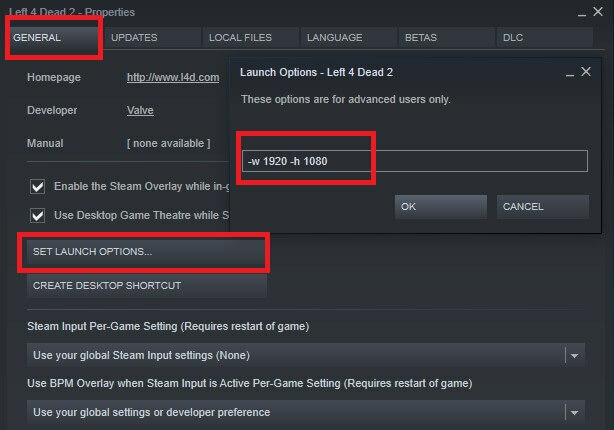
- Отвори Стеам
- Десни клик на игри
- Изаберите Својства
- На картици Опште изаберите Подешавање опција за лансирање
- Тип -в 1920 -х 1080
- Кликните У реду > Затвори
- Покренути игру
Белешка: уместо 1920 и 1080, користите изворну резолуцију монитора.
Ово ће присилити игру да се покрене са наведеном резолуцијом. Како су неке од ових игара мало старије, не сарађују увек са новијим хардвером и вишим резолуцијама.
То може да створи проблем када игра покушава да се покрене са ниском резолуцијом, па ћете морати да форсирате жељену резолуцију.
6. Покрените игру у режиму компатибилности
- Идите до директоријума за инсталацију игре (кликните десним тастером миша на игру у Стеам> Управљање> Прегледајте локалне датотеке)
- Десни клик на извршна
- Изаберите Својства
- Кликните на Компатибилност таб
- Покрените алатку за решавање проблема са компатибилношћу или означите поље и ручно одаберите старија верзија оперативног система Виндовс да покрене игру
Када омогућите режим компатибилности, моћи ћете да покренете игру и ово би требало да обрише Стварање уређаја Д3Д или Д3Д9 није успело грешка.
7. Омогућавање услуга за поправљање Није успело стварање грешке на Д3Д уређају
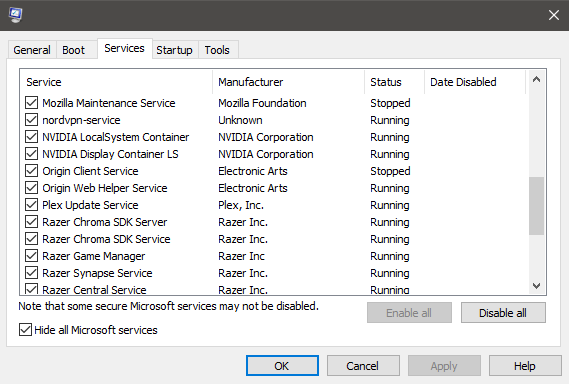
Отворите прозор за покретање (пречица на тастатури Вин + Р)
- Тип мсцонфиг
- Иди на Услуге таб
- Уверите се да су сви нВидиа или АМД услуге су омогућене
- Белешка: Ако нисте сигурни које су то услуге, кликните на Омогућити све
- Рестарт свој рачунар
У потрази за бољим перформансама, неки корисници онемогућавају одређене услуге које сматрају неважним, али ово не можемо довољно нагласити: ви никада не би требало да их онемогући ако не направите 100% промена које уносите, јер би то могло довести до пада система или још горе, система нестабилност.
Ова исправка ће вам помоћи да поправите грешке приликом неуспешног креирања Д3Д уређаја и неуспелог креирања грешака уређаја Д3Д9 приликом покретања игара на Стеаму.
Ако наиђете на било који други проблем са Стеам играма, обавестите нас у одељку за коментаре испод.
 И даље имате проблема?Поправите их помоћу овог алата:
И даље имате проблема?Поправите их помоћу овог алата:
- Преузмите овај алат за поправак рачунара оцењено одличним на ТрустПилот.цом (преузимање почиње на овој страници).
- Кликните Покрените скенирање да бисте пронашли проблеме са Виндовсом који би могли да узрокују проблеме са рачунаром.
- Кликните Поправи све да реши проблеме са патентираним технологијама (Ексклузивни попуст за наше читаоце).
Ресторо је преузео 0 читаоци овог месеца.
Често постављана питања
Д3Д (Дирецт 3Д) је компонента ДирецтКс АПИ-ја коју ваш систем користи за приказивање графике. Ако наилазите на проблеме са Д3Д, овај водич ће вам показати како да решите проблеме. За више информација о Дирецт3Д, погледајте наш детаљни чланак.
Када добијете Д3Д грешку, то значи да имате проблем са својим графичким адаптером, да бисте сазнали како да га поправите, следите горе наведене кораке.
Затим ажурирајте графички управљачки програм на најновију верзију наставите са упутствима из овог водича.


![Гамепад није препознат на Виндовс 10 [ПОТВРЂЕНО ФИКС]](/f/83f0608be88eebae7ac2f1e3b09c5182.jpg?width=300&height=460)